雷电模拟器稳定版本是一款由雷电模拟器推出的模拟器稳定版,加强了模拟器的稳定性,减少软件和游戏停止运行的情况,提升用户的使用体验,需要的用户快来下载看看吧。
软件介绍
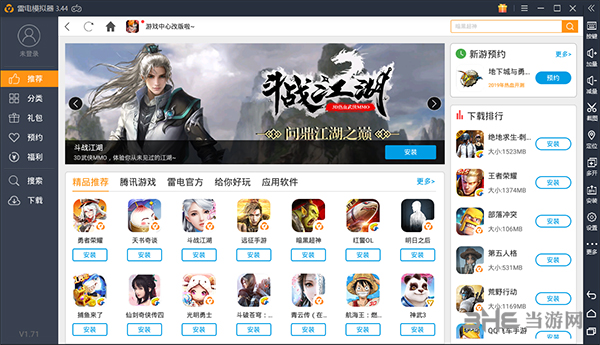
雷电模拟器稳定版本是雷电模拟器目前为止最为稳定的一个版本,这个版本修复了以往版本的各种BUG问题,着重加强了模拟器的稳定性,可以完美运行安卓的各种游戏和软件,不会出现软件卡死停止运行的情况。有着同类模拟器中最快的运行速度和最稳定的性能。
软件特色
雷电模拟器官方版完美的操控性能——键盘鼠标玩游戏,操作简单方便,单手秒杀手机党
任性的无限多开——挂机,小号多款游戏一起同时不受限制
全新的性能之王——强大兼容各类游戏、操控顺畅、稳定高效
怎么多开同一个游戏
第一种简单方法:
1、打开软件后,点击选择右侧的多开多开功能。

2、点击新建模拟器,点击启动就都能开多款模拟器了。

第二种详细方法:
1、新建/复制模拟器
新建添加一个全新的模拟器,或者复制某个模拟器;可以编辑命名模拟器名字,容易区分。
新建模拟器,用来新建一个全新的模拟器,里面是很干净的,很原始的一个环境。
复制模拟器,会copy复制源的游戏、配置、按键等等信息。

只要电脑配置好,可以支持无限多开。当然也要看电脑的配置哦,配置不好的可能会有些卡顿现象发生。通常多开玩家,只要在默认模拟器上安装好自己需要的APP,设置好分辨率,按键等,多开模拟器就从默认模拟器直接复制就可以了,简单方便省事。

2、启动模拟器
点击一下“启动”按钮即可启动对应的模拟器。如果模拟器处于启动状态,会显示“关闭”按钮。

3、备份/还原
可以对点击的模拟器进行备份,或者是还原操作。处于启动的状态的模拟器是无法在雷电多开器界面创建快捷方式,设置,删除,备份还原等操作的。

4、设置/删除/创建桌面快捷方式
设置:点击设置调整单个模拟器的CPU,内存,分辨率,磁盘管理设置等,功能和模拟器启动之后右上角的设置内基本是一样的。

删除模拟器:点击删除这个按钮,即可删除该模拟器(删除后所有数据会没了,如果有重要数据,请先点“备份”按钮,备份好模拟器)。
创建桌面快捷方式:创建之后快捷方式会出现在电脑桌面,可以单独点击启动。

5、排序/搜索
排序功能可以设置按编号排序,按时间排序,按名字排序。
搜索功能是针对模拟器比较多的用户使用的,搜索想要查找的那个模拟器的名字,然后点击后面的“放大镜”按钮,即可搜索。

常见问题
如何在雷电模拟器上使用手柄游戏?
一.首先我们打开雷电模拟器
这里显示的手柄未连接的状态
二.然后把手柄插上电脑的USB接口
1.有线手柄:将手柄USB插入电脑USB接口
2.无线手柄:将无线接收器插入电脑USB接口
然后调整对应的模式(具体请看手柄的说明书),一般都是连接安卓模式
连接好之后,雷电模拟器上就会出现检测到手柄,已连接的提示
三.连接成功之后我们就看看如何设置手柄按键~
1.首先我们打开雷电模拟器的按键操控~
这里会出现手柄设置和键盘设置两个选择~我们选择手柄设置~
2.打开我们的手柄设置界面,可以看到左上角的功能区,功能区所有按键都可以通过拖动到指定的位置来进行设置。
3.功能区,各个按键的设置与作用。
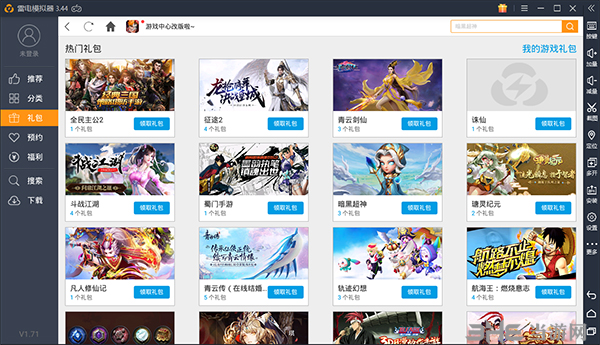
①.普通点击设置
设置方式:鼠标移动到功能区的普通点击上左键长按拖动到需要设置按键的位置,然后在手柄上按下按键即可。
功能作用:模拟按键点击~
②.连击设置
设置方式:鼠标移动到功能区的连击上左键长按拖动到需要设置按键的位置,然后在手柄上按下按键即可。
功能作用:模拟按键连击~
③.方向键设置
设置方式:鼠标移动到功能区的方向键上左键长按拖动到游戏的方向按键位置。
功能作用:控制游戏角色的移动
④.旋转视角设置(多用于3D游戏,例如:龙之谷,崩坏3等等)
设置方式:鼠标移动到功能区的旋转视角按键上左键长按拖动到右半屏,灵敏度用于调整视角旋转的速度。
功能作用:调整3D游戏的视角
相关版本
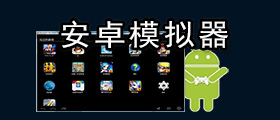
在智能手机大爆发的现在,手游也随之而出,我们随时随地都可以看到有许多人在游玩着他们喜爱的手游。但是相信玩过手游的人都了解,在手机上游玩部分手游的时候会感觉有非常大的限制,让人总感觉不舒服,这时候就需要在PC上运行的安卓模拟器来让用户在电脑上游玩这些手游了。
-
8 躺倒鸭苹果助手
装机必备软件


























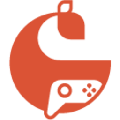




















网友评论